LibreOffice: Seitenzahlen einfügen
In diesem Artikel erfahren Sie, wie Sie in LibreOffice Seitenzahlen einfügen können.

- Theresa Möckel
Anders als Microsofts Word unterscheidet LibreOffice zwischen Seitennummer und Seitenanzahl. Was genau der Unterschied zwischen beiden ist und wie Sie Seitennummern bzw. -anzahlen in Ihr LibreOffice-Dokument einfügen können, erfahren Sie in den folgenden Abschnitten.
- Seitennummer vs. Seitenanzahl
- Seitenzahl und -nummer einfügen
- Seitenanzahl einmalig einfügen
- Mit bestimmter Zahl beginnen
Seitennummer vs. Seitenanzahl
Mit der Seitenanzahl wird Ihnen im LibreOffice Writer die Gesamtanzahl der Seiten Ihres Dokuments auf jeder Seite angezeigt. Verfügt Ihr Dokument beispielsweise insgesamt über fünf Seiten, so wird Ihnen auf jeder eine 5 angezeigt. Die Seitennummern hingegen gibt die aktuelle Seite in einer fortlaufenden Nummerierung wieder. Wenn Sie sich beispielsweise auf Seite 3 von 5 befinden, wird auch die 3 angezeigt. Die Aufteilung in Zahl und Nummer ist besonders praktisch, wenn Sie in Ihrem Dokument Angaben in der Form "Seite 3 von 5" machen möchten.
Seitenanzahl und -nummer einfügen
In unserer Anleitung zeigen wir Ihnen, wie Sie die fortlaufenden Seitennummern in Ihr Dokument einfügen und optional durch die Seitenanzahl ergänzen. In einem weiteren Kapitel zeigen wir Ihnen außerdem, wie Sie eine einmalige Seitenanzahl separat einfügen können. Folgen Sie unserer Schritt-für-Schritt-Anleitung oder schauen Sie sich die Kurzanleitung an.
LibreOffice: Seitenanzahl und -nummer einfügen (4 Bilder)
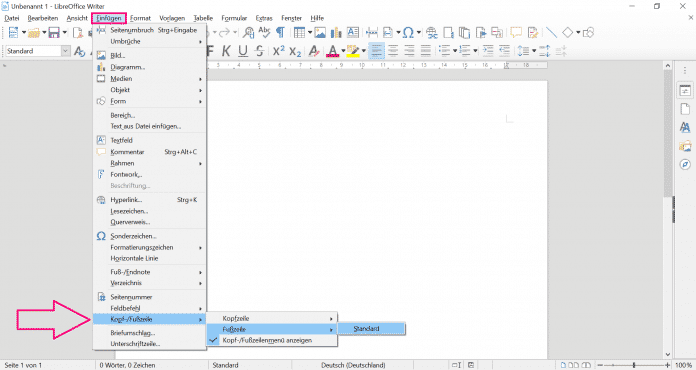
1. Schritt:
Seitenanzahl einmalig einfügen
Mit dieser Methode können Sie an einer bestimmten Stelle in Ihrem Dokument angeben, über wie viele Seiten es verfügt. Das kann hilfreich sein, wenn Sie beispielsweise im Fließtext auf Ihre Gesamtseitenanzahl eingehen möchten. Setzen Sie dazu Ihren Mauszeiger an die Stelle im Dokument, wo später die Seitenanzahl erscheinen soll. Klicken Sie dann in der oberen Menüzeile auf "Einfügen" und navigieren Sie weiter über "Feldbefehl" auf "Seitenanzahl".
Mit bestimmter Zahl beginnen
Wenn Sie Ihre Seiten z.B. erst ab Seite 2 nummerieren möchten, können Sie wie folgt vorgehen: Setzen Sie den Mauszeiger auf die Seite, auf der sie mit der Seitennummerierung beginnen möchten. Klicken Sie dann in der Menüleiste auf "Einfügen" und wählen Sie unter dem Punkt "Umbrüche" "Manueller Umbruch..." aus. Im neu geöffneten Fenster wählen Sie dann unter "Seitenvorlage" den Punkt "Erste Seite" und setzen das Häckchen bei "Seitennummer ändern". In dem Feld darunter können Sie zusätzlich noch auswählen, bei welcher Zahl die Seitennummerierung beginnen soll. Bestätigen Sie dann mit "OK".
Kurzanleitung
- Erstellen Sie eine Kopf- oder Fußzeile, indem Sie auf "Einfügen" > "Fußzeile" > "Standard" klicken.
- Gehen Sie anschließend wieder auf "Einfügen" und dann auf "Seitennummer". Daraufhin werden die fortlaufenden Seitennummern in Ihr Dokument eingefügt.
- Wenn Sie auch die Seitenanzahl einfügen möchten, geben Sie jetzt "von" in die Fußzeile ein.
- Schließlich gehen Sie wieder über "Einfügen" und "Feldbefehl" auf "Seitenanzahl".
(them)